AndroidStudio导入项目到VisualSVN Server并忽略(ignore)相关文件详细步骤
Posted 大雄童鞋
tags:
篇首语:本文由小常识网(cha138.com)小编为大家整理,主要介绍了AndroidStudio导入项目到VisualSVN Server并忽略(ignore)相关文件详细步骤相关的知识,希望对你有一定的参考价值。
当你提交代码的时候,如果出现各种你不想提交的文件的时候,你也许会选择在项目左边栏选中java–>src来进行提交,这样操作是没有问题,但是如果你想使用快捷提交的图标进行提交的话,就会很蛋疼了。
如图就是此图标:
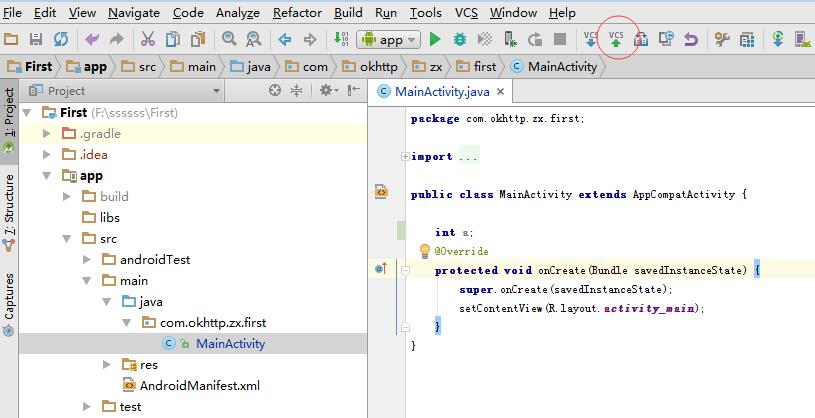
花了一中午时间借助VisualSVN Server 工具,终于实现了点击快捷提交图标出现如图的效果(很干净,只看到我想要看到的东西):
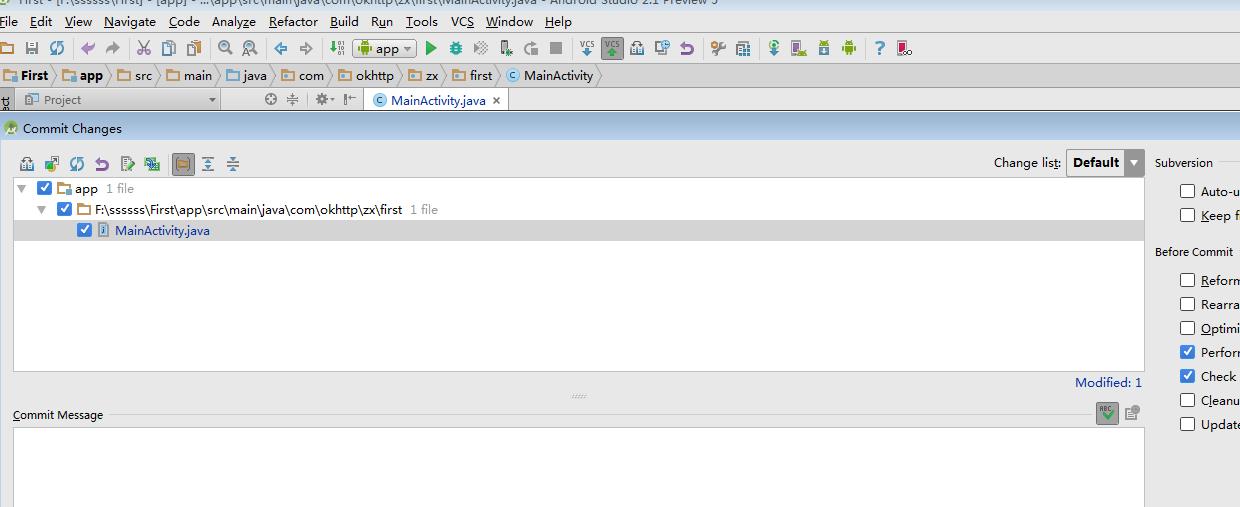
步骤如下:
1.下载VisualSVN Server https://www.visualsvn.com/
2.安装VisualSVN Server ,安装的时候会提示你选择标准版和企业版,通常使用选择Standard Edition(标准版)就好了
3.这是我创建的一些分支,几个文件夹的意思可参照:
http://blog.csdn.net/zx_android/article/details/51034627
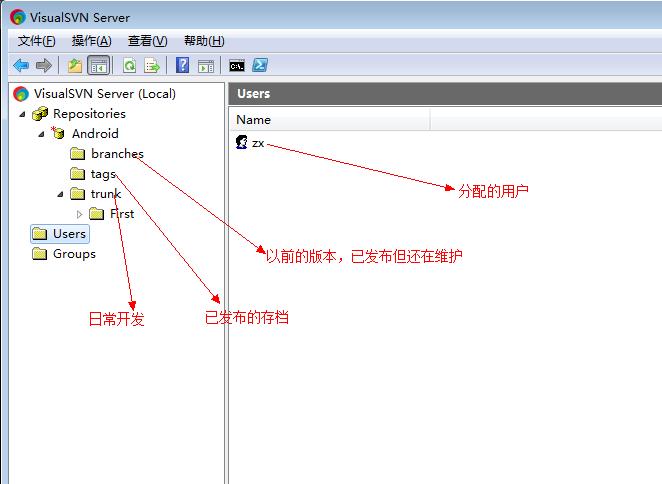
4.都配置好了那么就可以提交项目啦
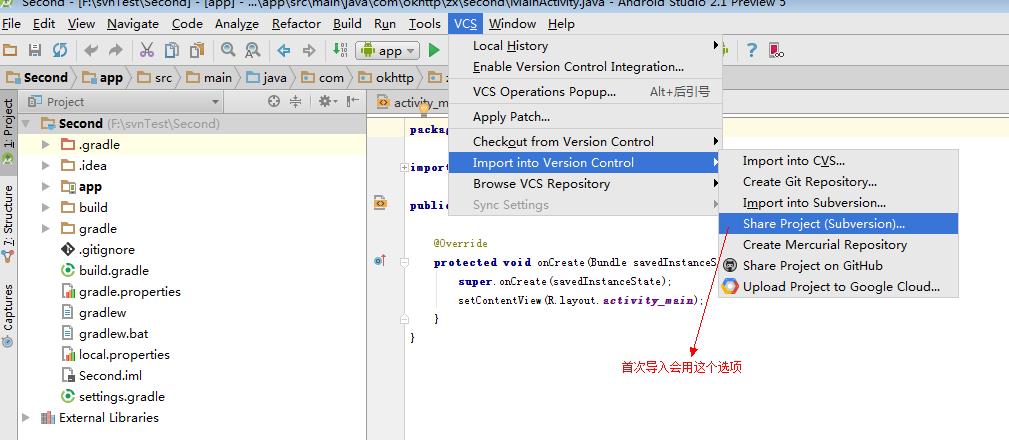
这个时候,你需要添加你的服务器地址,当然后面提交代码的时候还需要登陆,并且保证你的账号是有write的权限的。
服务器地址在哪儿呢?
打开你的Visual Server Manager如图:
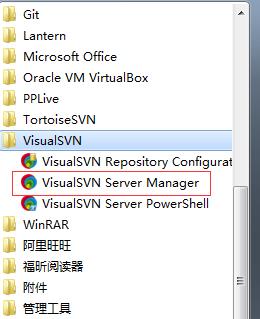
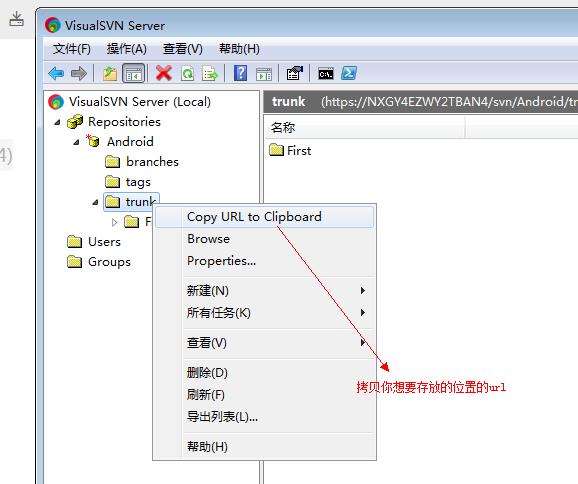
这个就是你的服务器地址了。
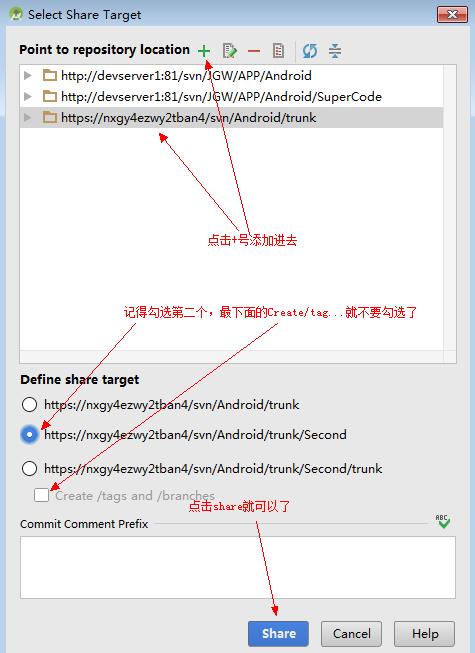
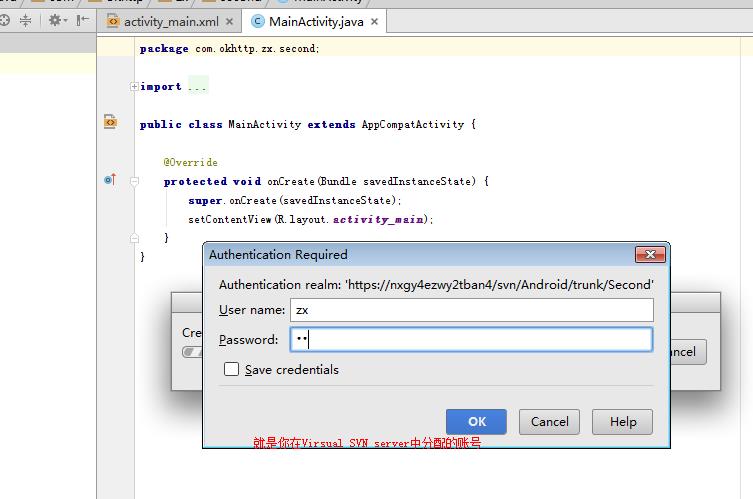
这个时候就静静的等待它完成就好了。
5.完成之后看看Visual Server Manager,你会发现什么都没有,空的文件夹提交上来了。是滴,因为我们代码还没提交,还没忽略相关文件呢。如图所示:
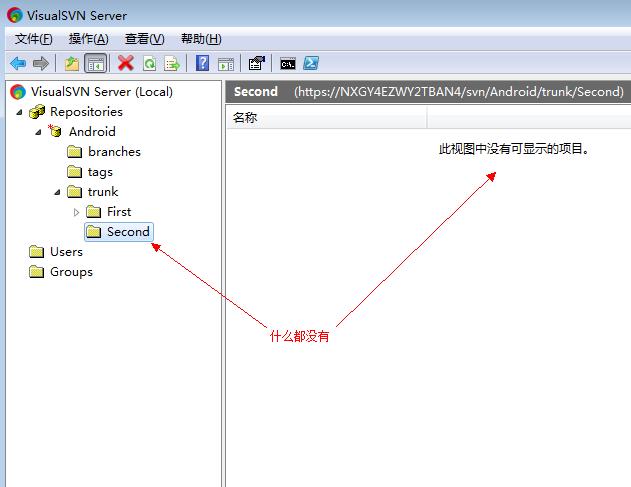
6.提交代码并且ignore相关文件
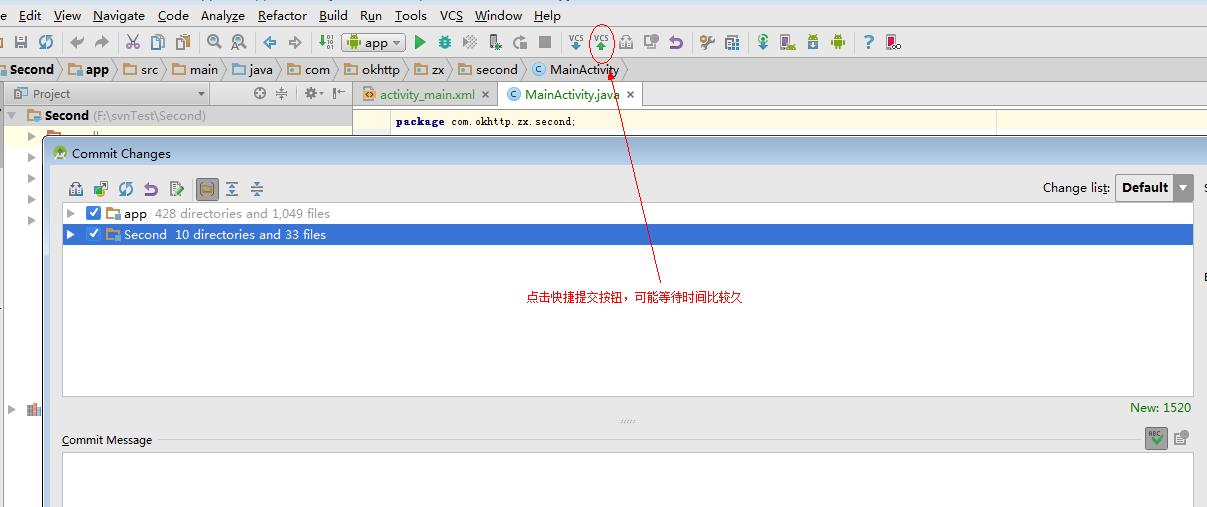
6.1忽略文件
android Studio 中建议过滤的文件:
- .idea 文件夹
- .gradle 文件夹
- 所有的 build 文件夹
- 所有的 .iml 文件
- local.properties 文件
之前我也是File–>Settings –> Version Control –> Ignored Files但是我发现貌似没有什么用,提交的的时候还是有。AndroidStudio创建Android项目的时候会生2个名字一样的忽略文件:.gitignore文件(一个在app文件夹中,一个在app文件夹外),当然这个文件是针对你提交到git的时候使用的,跟svn貌似没有什么关联。所有我们这里直接通过不提交相关文件来实现过滤。
如图所示:
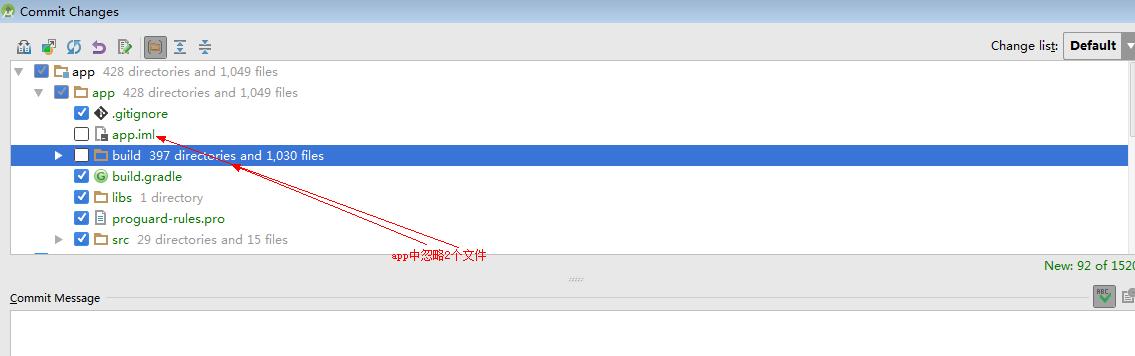

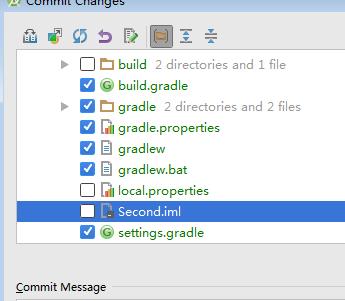
完事儿就可以commit了
7.这个时候再看看Visual Server Manager,是我们想要的情况:
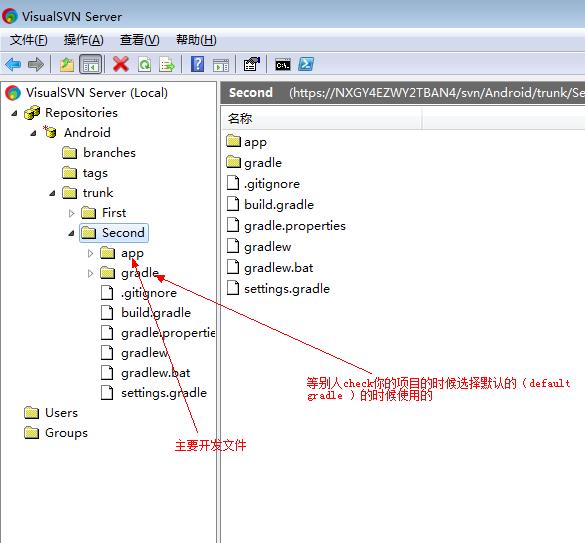
7.1还没完,刚导入成功的项目,android studio会有个提示(这个才是关键):(意思就是:你刚刚提交的项目,那么没有提交的忽略文件是否添加到另外一个更新中,点击yes–>ok)
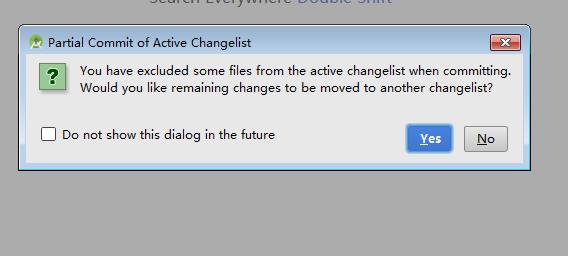
这个时候你再提交的时候就会有2个选项:
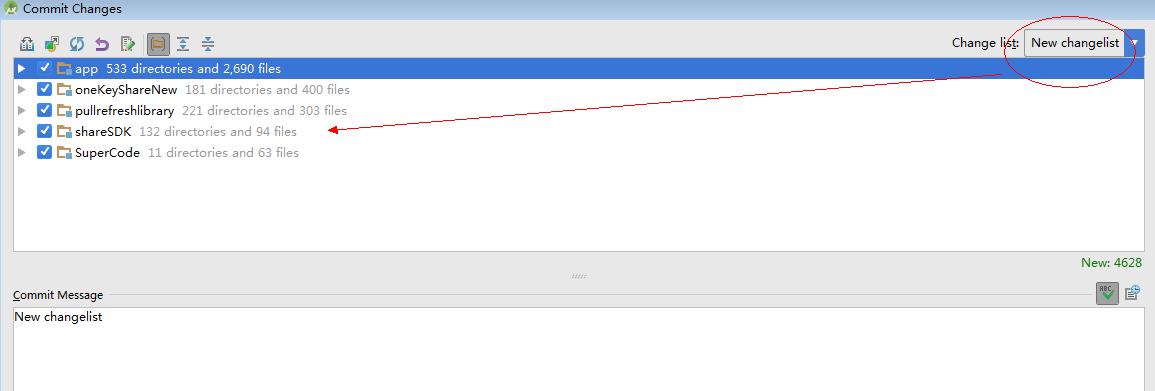
你会发现你忽略的文件在New changelist里面出现了,我们选择default就可以了,这样的话提交的就是我们想要的东西了
8.和你一起开发的小伙伴需要check你share的项目
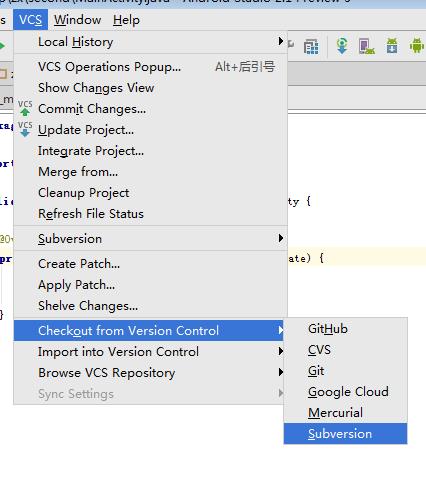
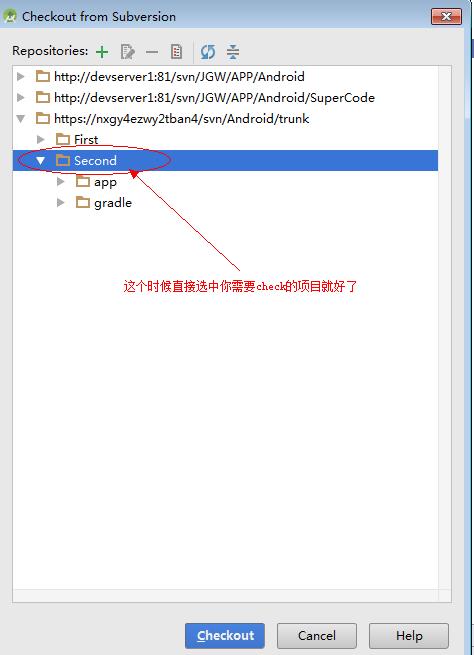
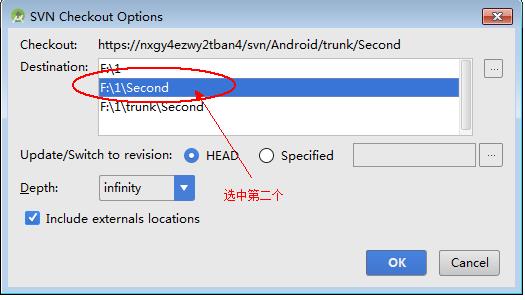
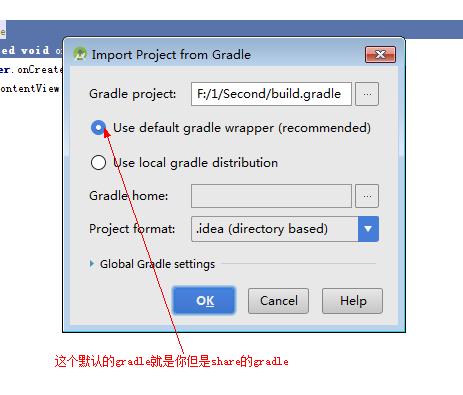
它会报一个错,不用管它Cancel就好了:如图
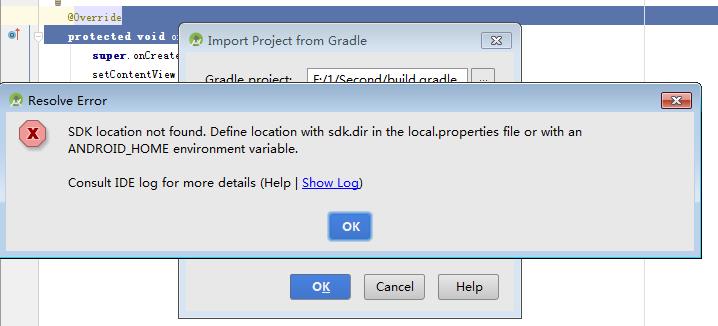
然后打开File–>open–>你刚刚check下来的
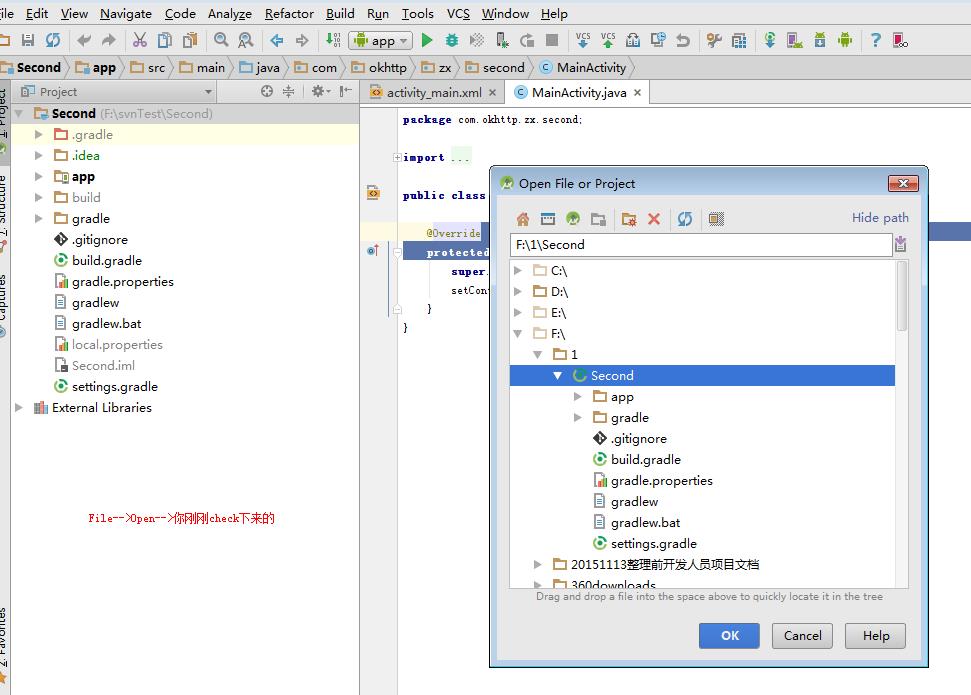
经测试,完美运行,没有任何问题:
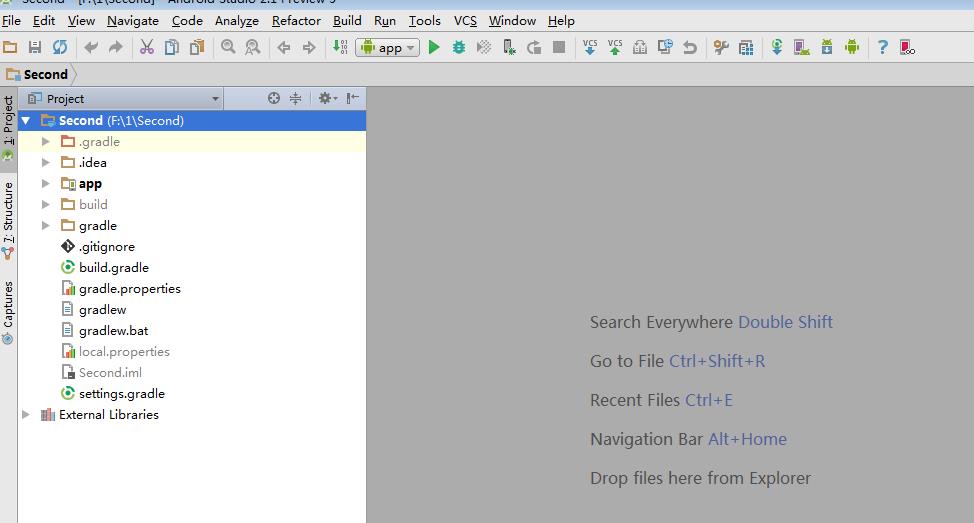
9.最后一步:稍作修改,点击快捷按钮提交:
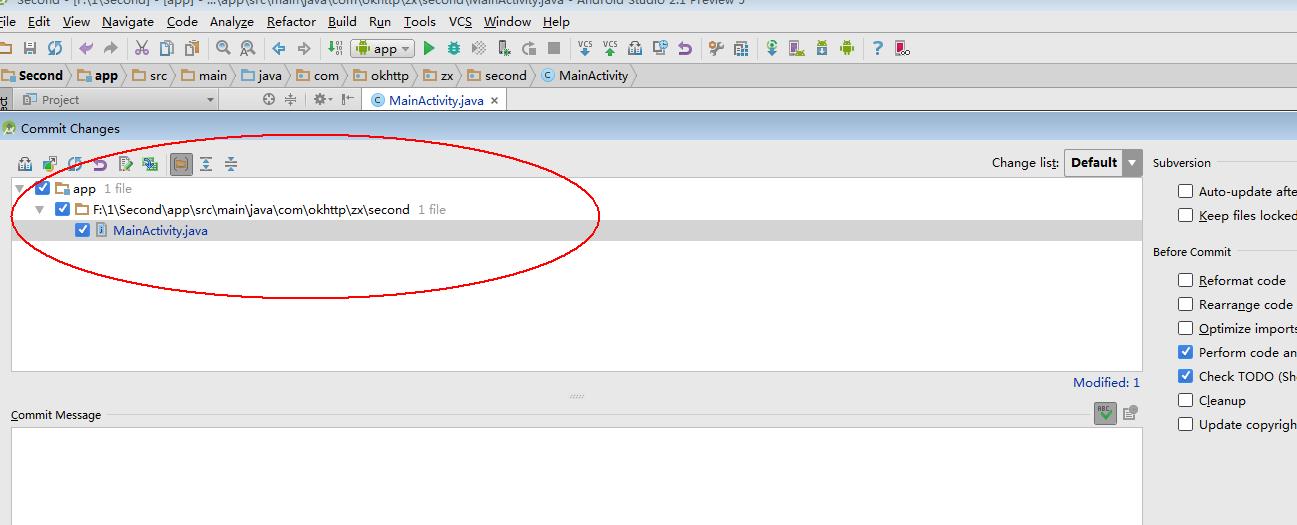
很明显:达到了我们想要的效果。
附:在公司一般连接的不是自己的电脑,所以如果想在公司的SVN上面创建文件夹的话可以使用TortoiseSVN客户端操作:TortoiseSVN–>Repo-browser–>Create folder
10.
上面的是Android Studio的提交更新,但是我发现Android Studio对SVN的支持相对比较弱(提交的时候要等待很久,更新还是很快的),所以建议大家首次share的时候,可以把Android建议忽略的文件删除之后再share(因为那些忽略文件在导入Android Studio后会自动生成)也可以达到忽略的效果。同时提交代码也可以使用TortoiseSVN客户端提交,效率会更高。
如下:
10.1删除这些东西
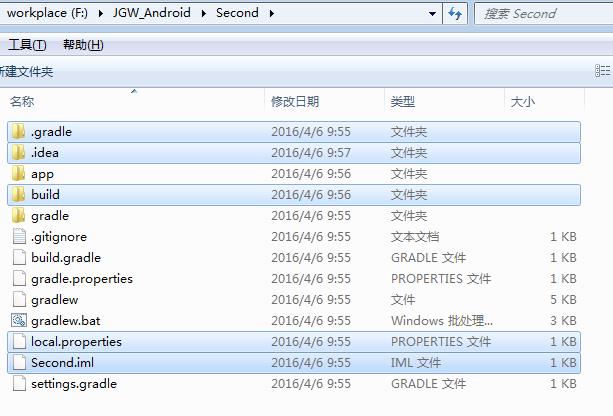
变成这样
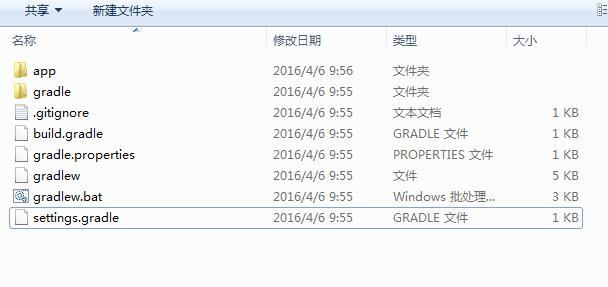
10.2删除app里面的这些
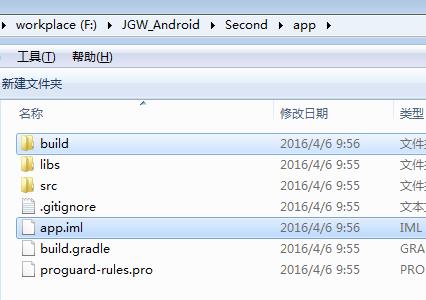
变成这样
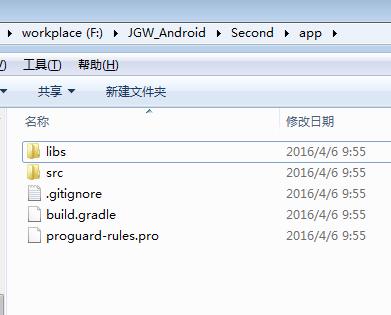
10.3回到项目执行提交:
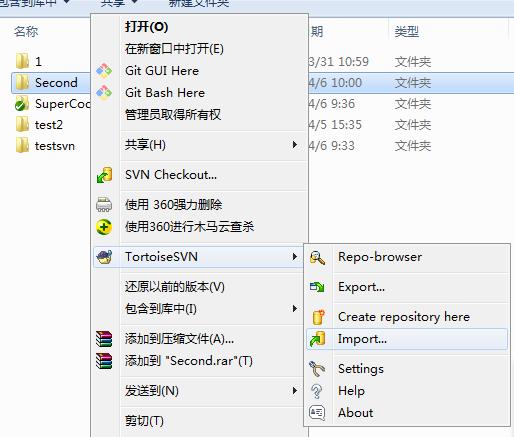
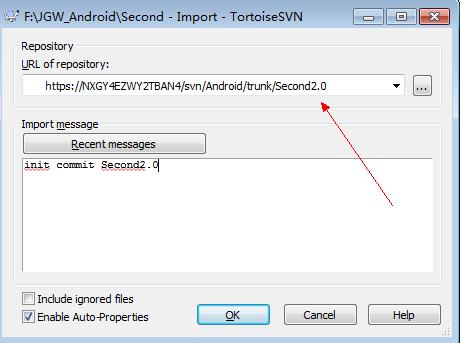
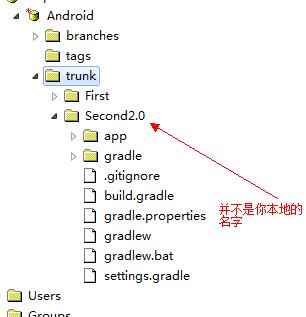
check之后提交效果是一样的。
附:上面都比较麻烦,最简单的:打开svn客户端–>找到相关路径–>直接把文件拖进去(本地文件夹名称是什么,服务器就是什么)
以上是关于AndroidStudio导入项目到VisualSVN Server并忽略(ignore)相关文件详细步骤的主要内容,如果未能解决你的问题,请参考以下文章
